首页
win10系统文件夹被拒绝访问是什么原因?
win10系统文件夹被拒绝访问是什么原因?
2022-09-08 18:13:52
来源:互联网
作者:admin
在我们日常使用的win10系统计算机中,应该会有很多用户遇到文件夹访问被拒绝的情况,那么对于win10系统计算机的文件夹访问被拒绝,我们应该怎么办呢?以下编辑器将为您带来win10系统计算机文件夹访问被拒绝问题的解决方案,感兴趣的小伙伴将查看。
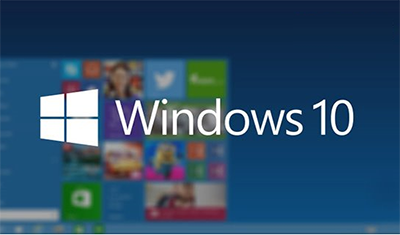
win10系统电脑文件夹拒绝访问的解决方法
①、右键点击打不开的文件夹,选择属性,点击安全选项卡,在选择高级功能。
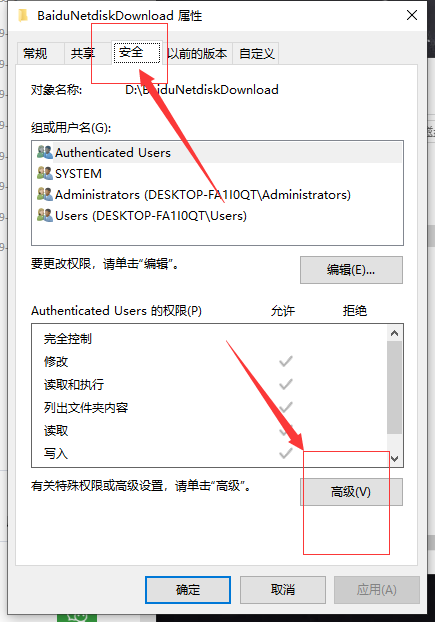
②、点击所有者后面的更改键
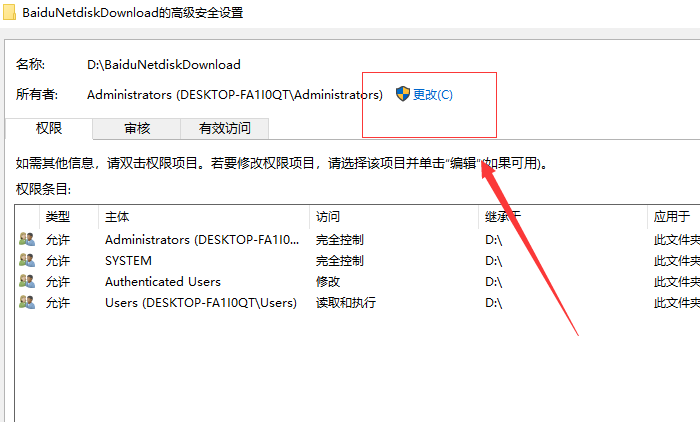
③、在弹出的“选择用户和组”窗口中键入管理员账户,然后选择检测名称,确认正确后点击确定。
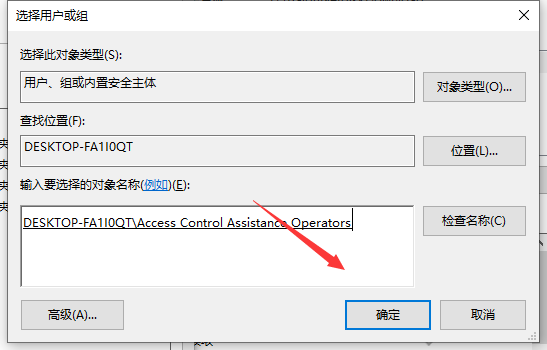
④、重新回到高级安全设置,勾选所有者下面的替换子容器和对象的所有者,再次点击确定。
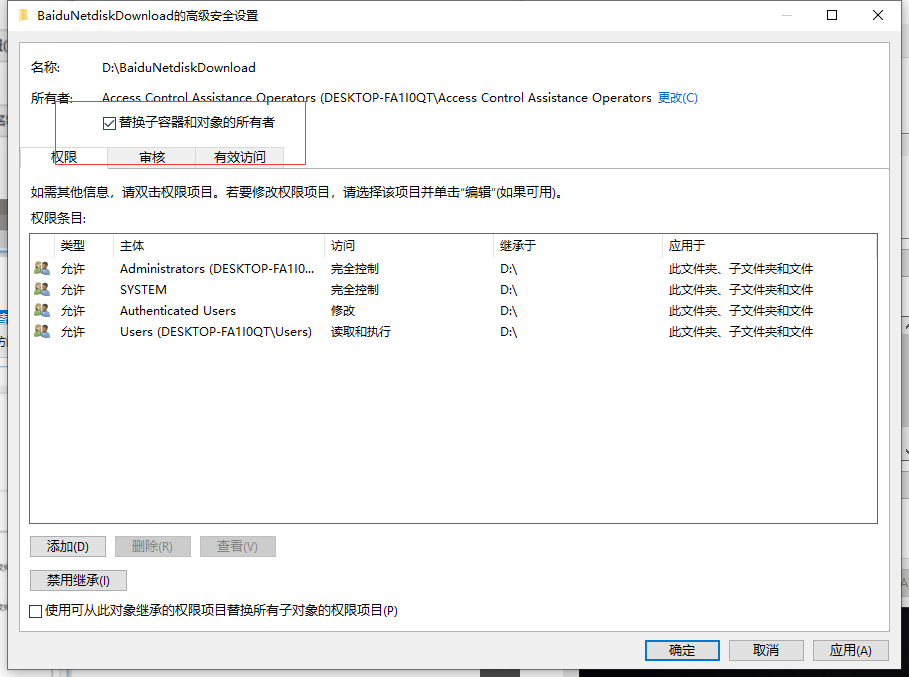
⑤、这时就会跳出一个“更改所有权”的提示弹窗。
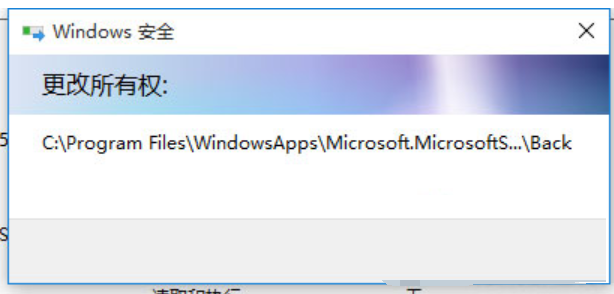
以上就是小编为小伙伴们带来的win10系统电脑文件夹拒绝访问的解决方法,更多相关教程请关注本站。
相关文章
- win10时间不准怎么办? 04-04
- Win10管理员Administrator账户开启方法 04-04
- win10蓝屏irql not less or equal教程 03-27
- win10系统总弹出需要新应用打开此ymsgr的解决方法 01-24
- win10待机死机有什么好的处理方法?要怎么解决? 01-21
- win10系统groove播放器无法使用怎么办?win10系统音乐groove无法播放修复教程 01-21
精品游戏
换一批
